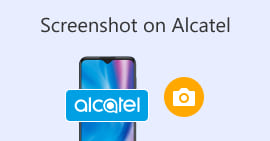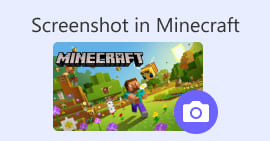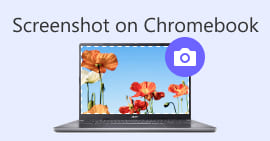Sådan Facebook-skærmbillede: 6 brugbare måder at gøre det på
Som en ivrig bruger af sociale medieplatforme som Facebook ved jeg, at deling af information er blevet en integreret del af den overordnede sociale medieoplevelse. Som altid, når du leder efter noget interessant, skal du være i stand til at dele nyheder fra dine fælles venner, og den bedste måde at gøre det på er ved at tage et Facebook-skærmbillede. Uanset skærmbilledets kontekst er det meget nemt at gøre det. Gennem denne guide vil vi dykke ned i forskellige måder at tage en skærmbillede på Facebook ved hjælp af forskellige enheder, varierende fra mobile til desktop-enheder. I processen med at vide, hvordan man gør det, inkluderede vi også brugen af et pålideligt tredjepartssoftwareværktøj, der kan lave alle skærmbilleder, uanset hvilken enhed du bruger. For at finde mere information om softwareværktøjet skal du læse denne artikel indtil slutningen og tage Facebook-skærmbilleder som en professionel.

Del 1. Metoder til screenshot af Facebook på forskellige enheder
Før du dykker ned i metoderne til screenshot af Facebook-opslag, skal du først beslutte eller vide, hvilken enhed du skal bruge. Til denne besluttede vi at adskille hver enhed og have deres trin-for-trin guide fra Windows, Mac, iPad/iPhone, Samsung Galaxy og Android. Forskellige enheder kan have små forskelle med hensyn til at tage et skærmbillede, hvad mere for at bruge det på en social medieplatform som Facebook.
Windows
For Windows er der flere måder at tage et skærmbillede på Facebook, uanset om en bruger bruger Windows 7 eller nyere. Ved at følge vores trin nedenfor sikrer du, at du effektivt tager et skærmbillede ved hjælp af den enkleste metode. Desuden bruger nedenstående trin funktionen Snipping Tool i Windows til at tage et Facebook-skærmbillede.
Trin 1. Fra din Windows Start-menu, søg og åbn Snipping Tool-softwaren.
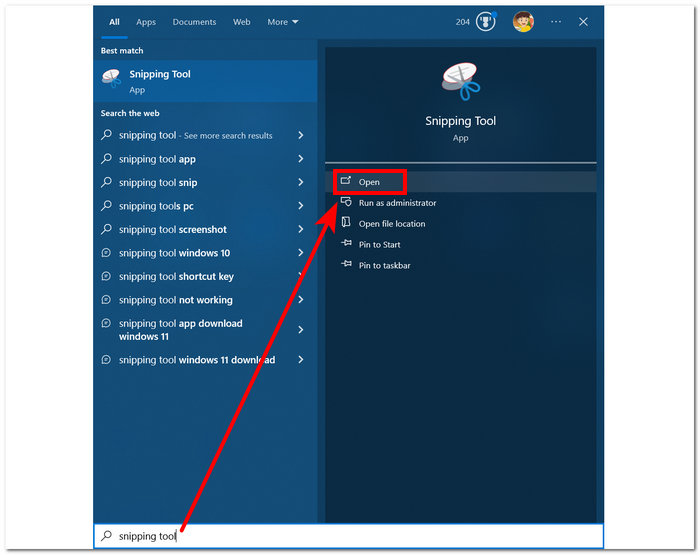
Snipping Tool-software er allerede forudinstalleret i din Windows.
Trin 2. Når Snipping Tool-softwaren er åben, skal du fortsætte med at klikke på Mode rullemenu for at få adgang til udskæringsfunktionerne. I dette tilfælde kan du vælge Rektangulær Snip.
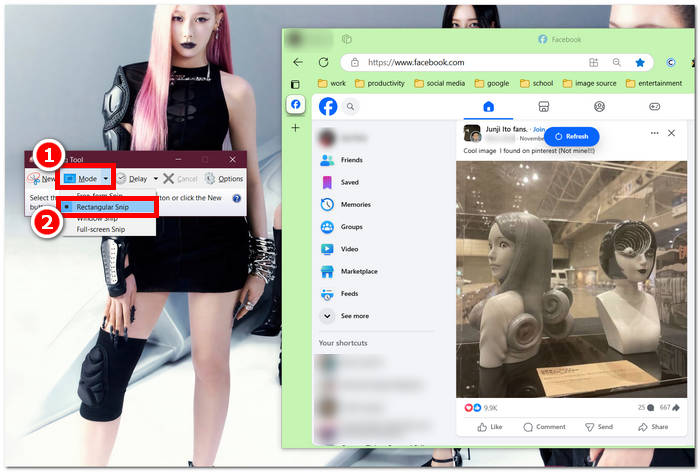
Hvis du vil have et tilpasset formet område i dit snapshot, skal du vælge Free-form Snip. Hvis du vil have et rektangulært skærmbilledeområde, skal du vælge Rektangulært klip. Hvis du ønsker at tage et skærmbillede af et bestemt vindue eller fane, skal du vælge Vinduesklip. For at tage et øjebliksbillede af hele din Windows-skærm skal du vælge Fuldskærmssnip.
Trin 3. Når du klikker på det rektangulære snit, kan du vælge det område på din Facebook-web, som du vil inkludere i dit skærmbillede. Når du har gjort dette, vises et Snipping Tool-vindue, der indeholder dit valgte skærmbillede. Inden for det kan du tilpasse dit skærmbillede ved at tilføje tekst, fremhævninger, kommentere ord og mere.
Trin 4. For at afslutte processen skal du klikke på Gemme knappen i den øverste del af vinduet Klipværktøj.
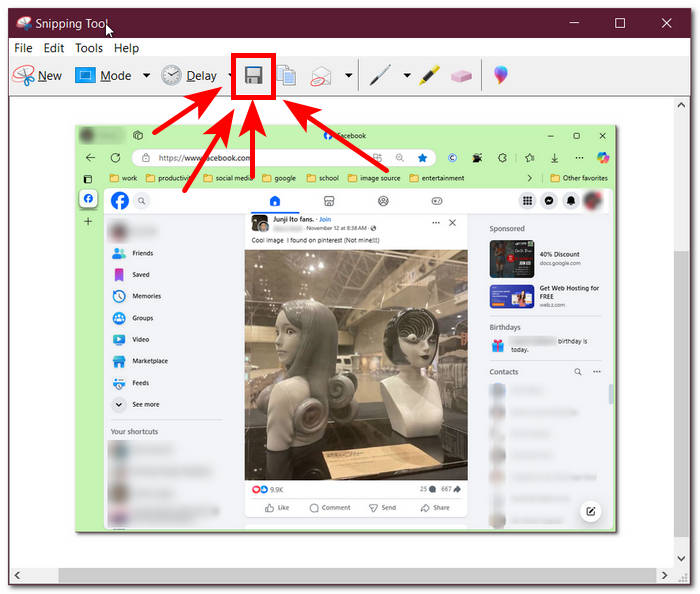
Mac
At tage et skærmbillede af Facebook-indhold kan være anderledes for Mac-enheder, end hvordan brugere gør det med Windows. Men for denne vil vi kun fortælle brugerne om at følge grundlæggende genvejstaster på deres Mac-tastatur.
Trin 1. Brug dine Mac-enheder, åbn din Safari-webbrowser og fortsæt til Facebook-webstedet.
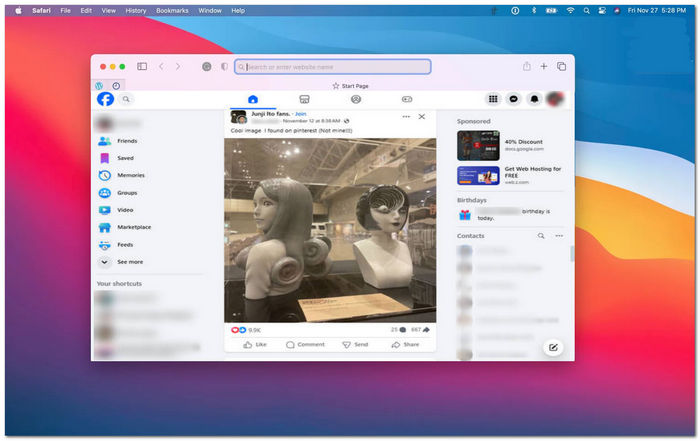
Trin 2. På dit Mac-tastatur skal du holde følgende nede for at screenshotte din Facebook-webside kommando + skift + 4.
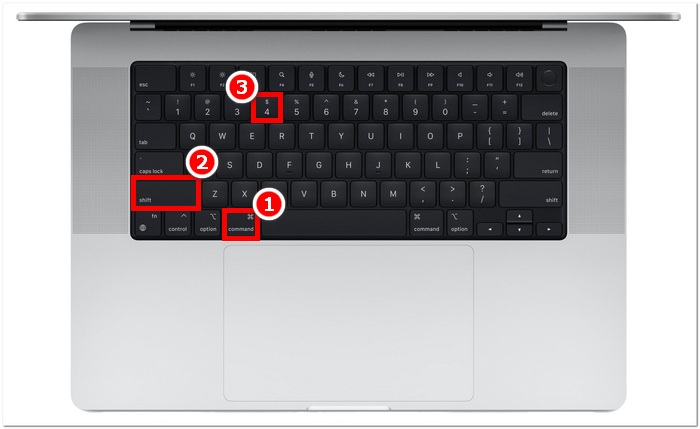
Trin 3. Brug markøren til at klikke, holde og trække til det område, du vil fange.
Trin 4. Slip markøren for øjeblikkeligt at screenshotte Facebook-samtykket ved hjælp af din Macs Safari-webbrowser.
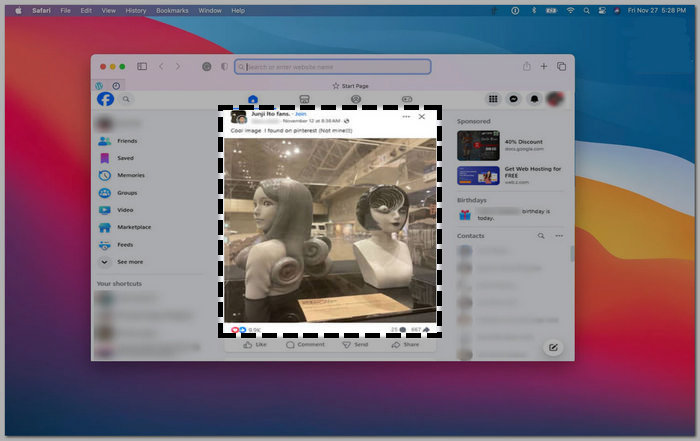
iPad/iPhone
Det er nemt at tage et skærmbillede på en håndbærende enhed som en iPad eller iPhone, da begge enheder kun bruger den kombinerede tænd/sluk-knap og lydstyrke op. Uanset om du bruger en iPad eller iPhone, kan du følge nedenstående trin.
Trin 1. Åbn din iPhone eller iPads Facebook-app, og gennemse dit feed for at finde et opslag eller måske et skærmbillede af Facebook-historieindhold.
Trin 2. Når du er klar, skal du tage et skærmbillede af Facebook-indhold; hold din enheds Tænd/sluk-knap + lydstyrke op knappen for at fange den og få den gemt i din Fotos-app.
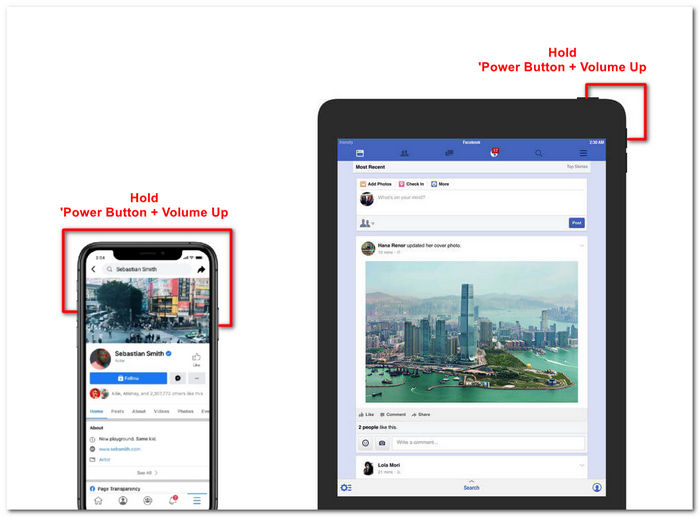
Samsung Galaxy
Hvis du bruger en Samsung Galaxy-enhed, og du ikke ved, hvordan du tager et skærmbillede i din Facebook-app. Så vil nedenstående trin hjælpe dig.
Trin 1. Gennem din Samsung Galaxy-enhed skal du åbne din Facebook-app og se efter indhold på den platform, du vil gemme som et skærmbillede på din enhed.
Trin 2. Når du har fundet det Facebook-indhold, du vil fange, skal du holde din Tænd/sluk-knap + lydstyrke ned at screenshotte det effektivt.
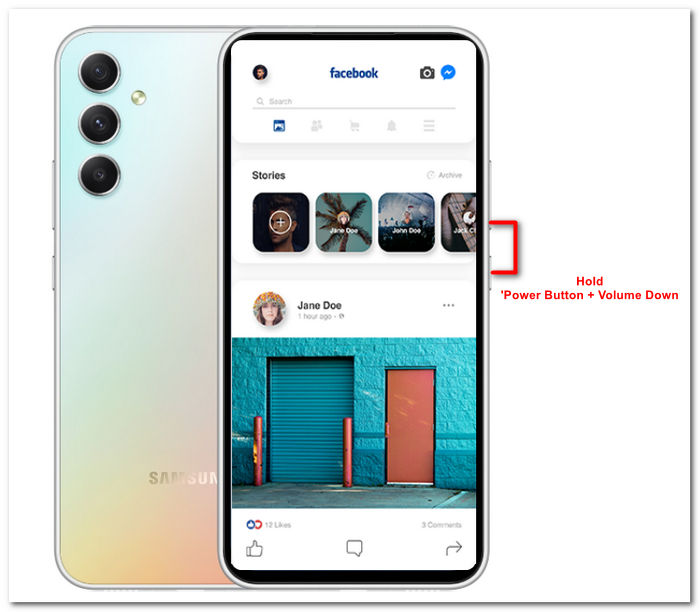
Det kan også hjælpe dig hvordan man screenshot af Samsung-specifikke modeller, som S23. Du kan bruge det til at løse alle dine skærmbilledeproblemer.
Android
Processen med at tage et skærmbillede adskiller sig mellem Android- og iOS-enheder, da Android bruger Volume Down-knappen i stedet for Volume Up-knappen. Følg processen nedenfor for nemt at fange en Facebook-skærm.
Trin 1. Åbn Facebook-mobilappen på din Android-enhed, og gennemse din tidslinje for indhold, du vil gemme som et skærmbillede i dit galleri.
Trin 2. Når du har fundet en, skal du holde på din mobil Power knap og Skrue ned for at screenshotte det og gemme det direkte i din Galleri-app.
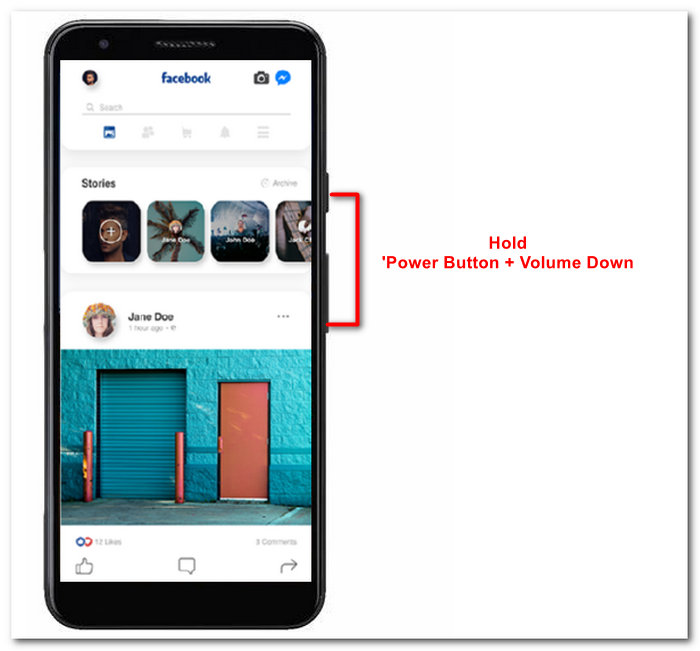
Del 2. En fantastisk skærmoptager til at fange alt på skrivebordet
Hvis du leder efter en mere bekvem måde at tage skærmbilleder på din Facebook med en funktion, der giver dig mulighed for øjeblikkeligt at foretage redigeringer, annotere, fremhæve, beskære og mere i skærmbilledet, så vil du måske gerne bruge FVC-valgt skærmoptager. Dette gratis skærmoptagelsesværktøj kan fordoble fungere som et værktøj til at optage din skærm i realtid og tage et øjebliksbillede for nem og hurtig deling af indhold. Desuden omfatter dette fire skærmbilledeindstillinger for at imødekomme alle typer skærmoptagelsesbehov, uanset om du vil skærmbillede på Mac eller Dell. og det er gavnligt at bruge det på Facebook. For at lære mere om disse skærmbilledefunktioner, der tilbydes af FVC-valgt skærmoptagelse, er det bedst at vise dig, hvordan du gør det.
Trin 1. På dit skrivebord skal du downloade og installere FVC-valgt skærmoptager software, og start derefter programmet.
Gratis downloadTil Windows 7 eller nyereSikker download
Gratis downloadTil MacOS 10.7 eller nyereSikker download
Trin 2. Få adgang til dit Facebook-web ved hjælp af en af dine foretrukne webbrowsere. I skærmoptagelsesværktøjet skal du klikke på rullemenuen Snapshot og derefter vælge en skærmbilledetype for at fange din Facebook-skærm.
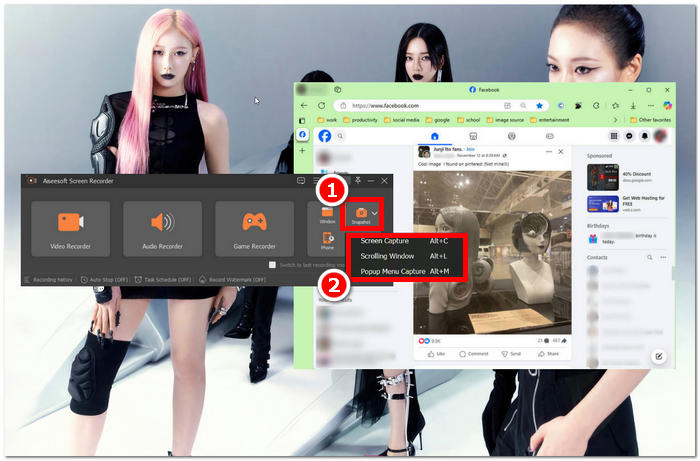
Du kan gemme et skærmbillede af hele hjemmesiden ved hjælp af Screen Capture. Funktionen Rullevindue tager et øjebliksbillede af hele hjemmesiden fra top til bund. Brugere kan vælge en del af websiden, mens de tager et tilpasset skærmbillede med Popup Menu Capture.
Trin 3. På din Facebook-tidslinje skal du klikke, holde og trække markøren på det område af Facebook-indholdet, du ønsker at tage som et skærmbillede.
Trin 4. Når du er færdig, kan du bruge værktøjerne nedenfor til at redigere dine skærmbilleder, før du kan downloade dem til din desktop download-mappe.
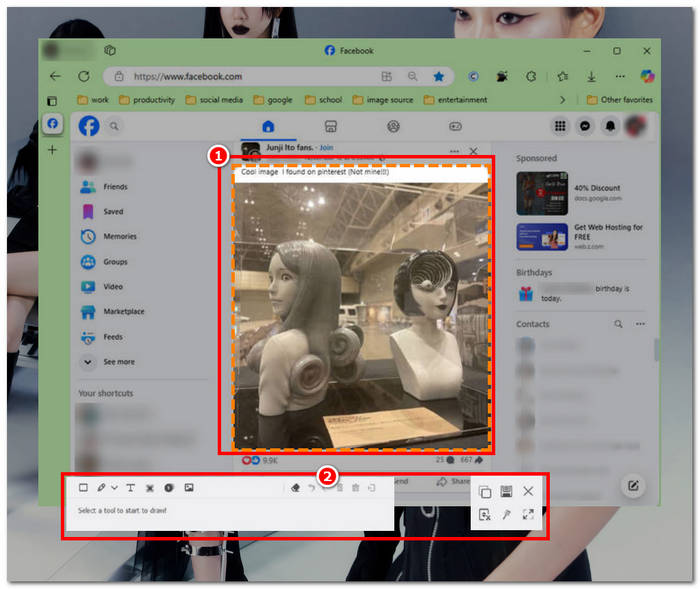
Del 3. Ofte stillede spørgsmål om skærmbilleder på Facebook
Kan folk se, om jeg har et screenshot af deres profil, opslag eller billede?
Nej, andre brugere får ikke besked, hvis du tilfældigvis tager et skærmbillede af deres Facebook-profil. Kun du kan se det, medmindre du deler skærmbilledet med dem.
Kan Messenger-skærmbilleder registreres?
Nej, da det udgør en bekymring for sikkerhed og databrud, giver Facebook ikke den anden bruger besked om, at du lige har taget et skærmbillede af din samtale.
Er det lovligt at screenshotte Facebook-indhold?
Skærmbilleder af Facebook-indhold er ikke ulovlige, da offentlige opslag er offentlige og kan ses af alle. Det er dog ulovligt at bruge nogens indhold eller indlæg til din vindings skyld uden deres tilladelse.
Konklusion
Tager skærmbilleder af Facebook indhold er en fantastisk måde at gemme og hurtigt dele det med en anden bruger. Selvom det er meget nyttigt, er det også nyttigt at lære, hvordan man gør det, især ved hjælp af andre enheder, fra desktop til mobil. Gennem denne guide lærer du forskellige tilgange til at tage et Facebook-skærmbillede ved hjælp af enhver tilgængelig enhed, du måtte have. Selvom det er meget praktisk, er muligheden for øjeblikkeligt at redigere og fremhæve skærmbilledet ved hjælp af den FVC-valgte skærmoptager den bedste måde at tage, når du vil beskære eller fremhæve en bestemt del af skærmbilledet, så du ikke behøver at redigere dem senere.



 Video Converter Ultimate
Video Converter Ultimate Skærmoptager
Skærmoptager